Цхромецаст се сматра уређајем намењенимзабавне сврхе. Већина апликација које су развијене за то углавном су намењене забави, али имају стварне продуктивне намене, на пример, можете да је користите за презентације са свог телефона. Још једна велика употреба на коју можете ставити телевизор и Цхромецаст као продужени екран за ваш систем. То можете учинити са Виндовс 7, 8 и 10. Ево како.
Овај водич претпоставља следеће ствари;
- На вашем телевизору сте повезани Цхромецаст и он је правилно подешен
- На рачунару сте инсталирали Цхроме прегледач и на њему инсталирано проширење Гоогле Цаст
- Ваша копија Виндовс је оригинална
Корак 1: Додавање другог екрана
Да бисте започели, отворите поставке екрана у оперативном систему Виндовс. У оперативном систему Виндовс 10 идите на апликацију Сеттингс и кликните на системску групу поставки. Ево, идите на картицу Дисплаи.
У оперативном систему Виндовс 7 и 8 кликните десним тастером миша на радну површину и изаберите Резолуција екрана из контекстног менија.
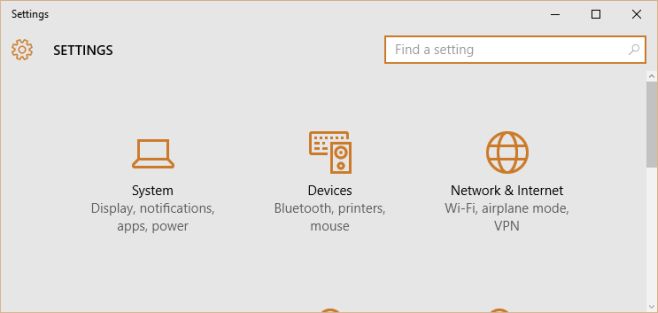
Кликните Детецт и откриће вам да нема другеприказ је откривен. То је нормално и управо тако треба радити. Једном када вам каже да није откривен ниједан други дисплеј, додаће други „непризнати“ екран поред задатог који је открио.
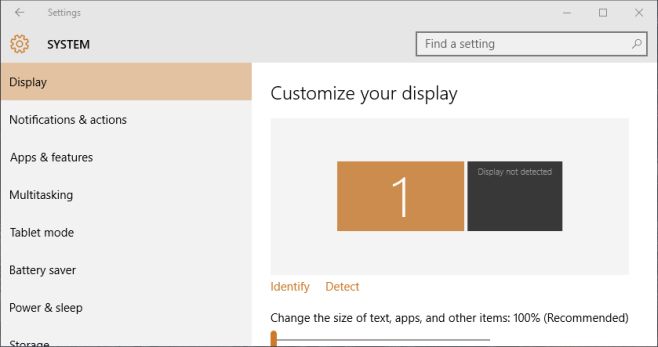
Кликните овај други приказ тако да буде изабрана затим се померите доле до места где пише „Вишеструки прикази“. На падајућем менију изаберите опцију „Покушај да се повежете ионако на: ВГА“. Ово ће ефективно додати други монитор вашем систему. Кликните на „Примени“.
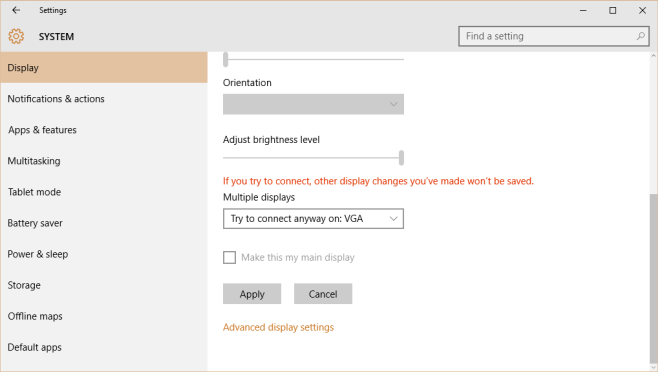
Корак 2: Проширите екран
Једном када поставите два екрана, потражитеОпција „Вишеструки прикази“ на картици Дисплаи и отворите падајући мени. Изаберите опцију „Прошири ове приказе“. Можете да повучете и испустите екране да бисте их преуредили на овом екрану.
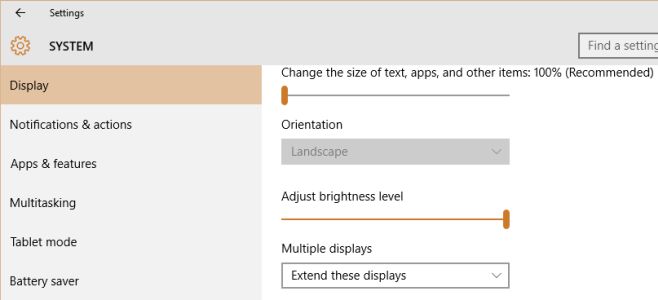
Корак 3: Пребаците свој други екран на Цхромецаст
Отворите Цхроме и кликните на проширење Гоогле Цаст. Кликните на дугме са стрелицом и на падајућем менију одаберите "Пребаци екран / прозор (експериментални)".
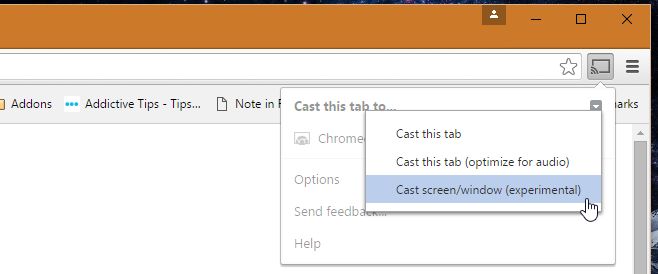
Од вас ће се тражити да изаберете који екран желите да додате Цхромецаст-у. Изаберите други који сте додали у Виндовс.
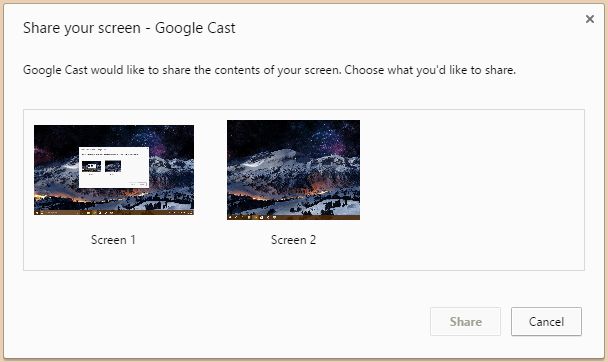
Корак 4: Сада имате други екран
Између њих двојице очигледно постоји застој, али га и даље можете користити за приказ прозора који желите да задржите изнад свих осталих, надгледање фид-а и још много тога.
Виа Андрев Цоте













Коментари